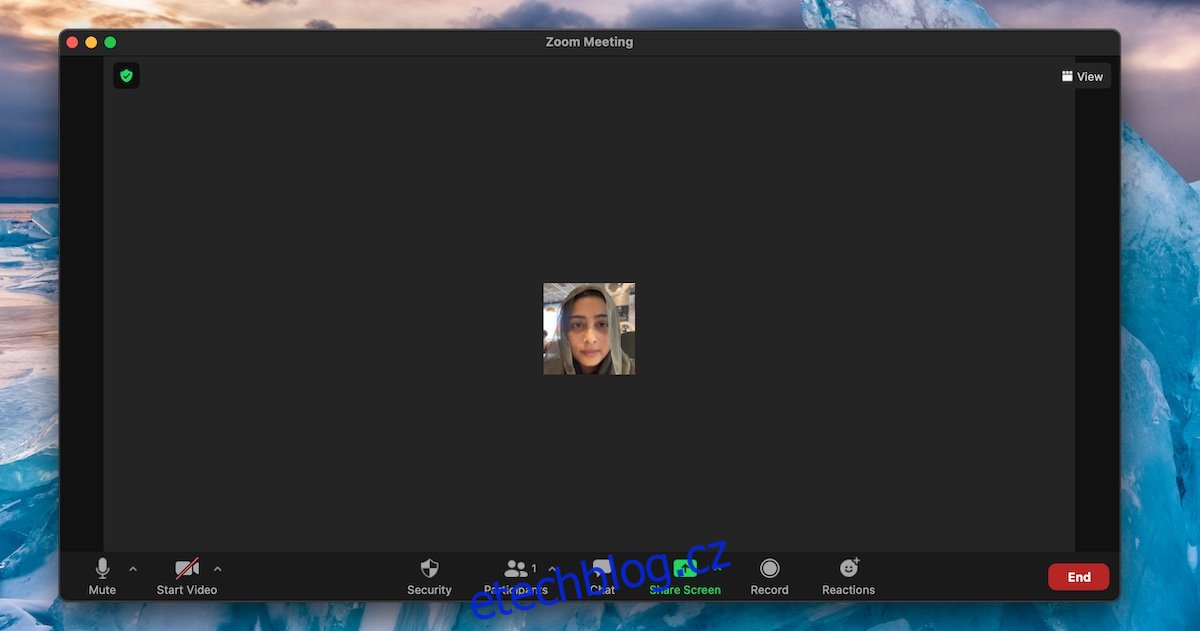Schůzky se zoomem lze naplánovat nebo spustit ad-hoc. Naplánovaná schůzka nezačíná automaticky, tj. zasedací místnost se neotevře jednoduše proto, že nastal čas jejího zahájení. U všech naplánovaných schůzek musí hostitel schůzku spustit ručně.
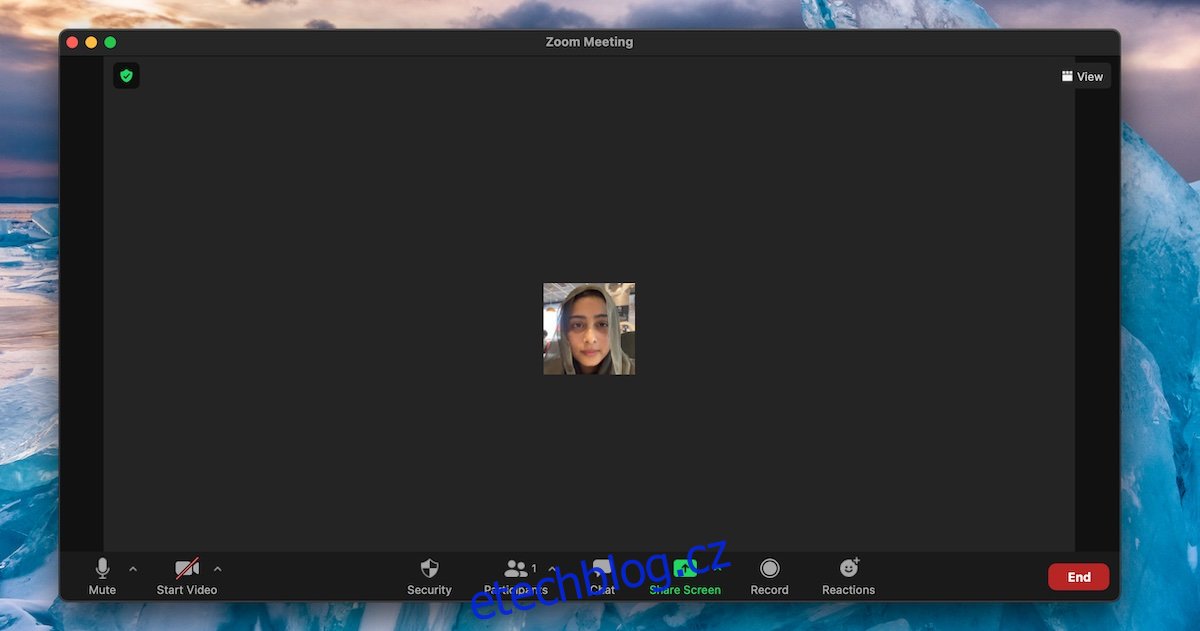
Table of Contents
Zahajte schůzku Zoom jako hostitel
Naplánovanou schůzku lze „zahájit“ kdykoli. Účastníci se mohou ke schůzce připojit až po jejím zahájení. Pokud schůzka začne dříve, účastníci se k ní mohou připojit, když jim to hostitel dovolí. Než mohou požádat o vstup do zasedací místnosti, nemusí čekat na daný čas, než dorazí.
Naplánovaná schůzka může být zahájena kdykoli před stanoveným časem, může být ukončena dříve a znovu zahájena. Pokud máte schůzku naplánovanou na středu, můžete ji zahájit v úterý, ukončit a poté znovu zahájit ve středu.
Zahajte schůzku Zoom jako hostitel – Desktop
Chcete-li zahájit schůzku Zoom jako hostitel z desktopové aplikace Windows 10 nebo macOS, postupujte takto.
Otevřete Zoom.
Přejděte na Schůzky vpravo nahoře.
Ze sloupce nalevo vyberte schůzku, kterou chcete zahájit.
Klepněte na tlačítko Start.
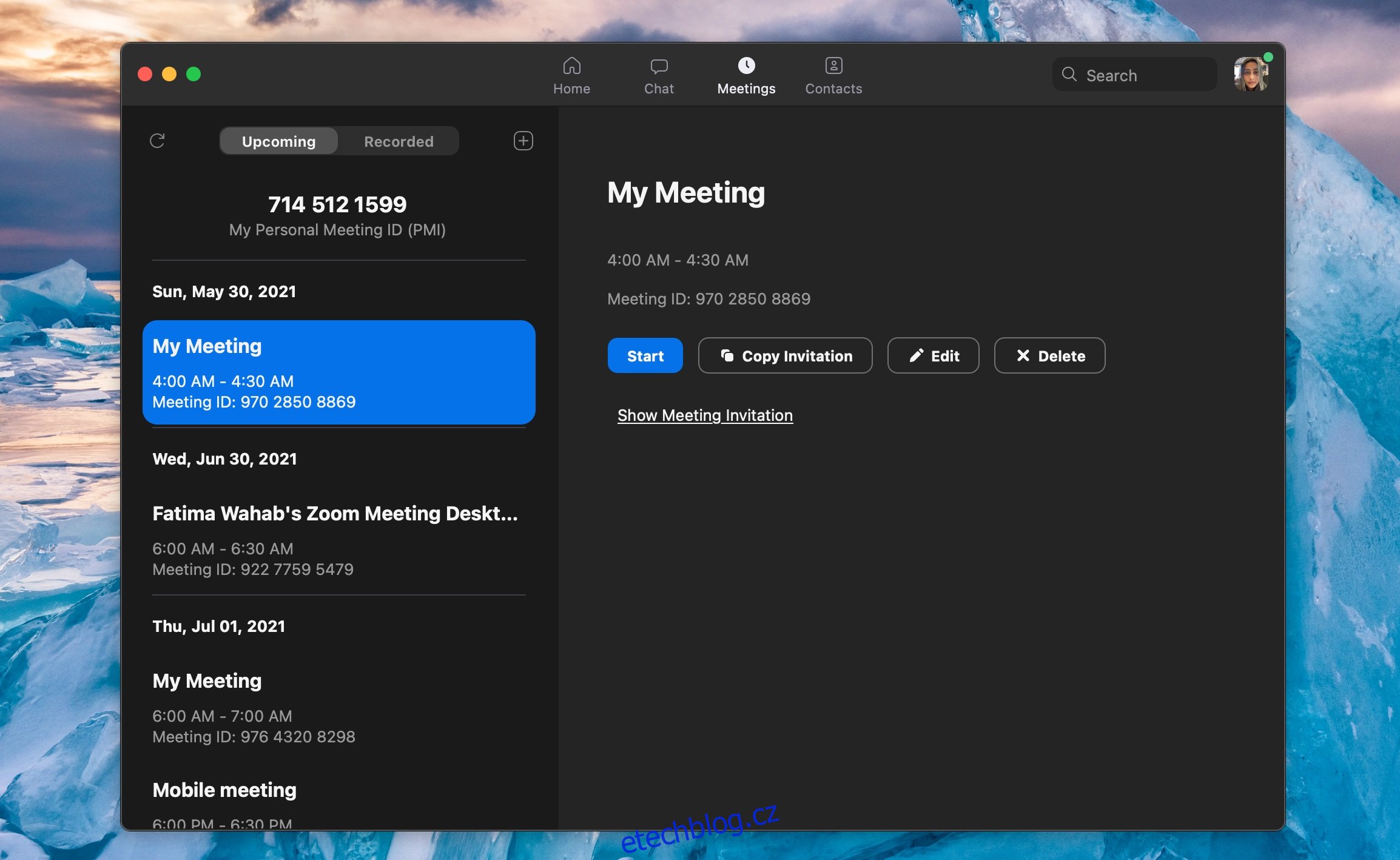
Zahájit schůzku Zoom jako hostitel – Web
Chcete-li zahájit schůzku Zoom z webového rozhraní, postupujte takto.
V prohlížeči navštivte stránku Zoom.
Ve sloupci vlevo vyberte Schůzky.
Vyberte karty Nadcházející.
Najeďte myší na schůzku, kterou chcete zahájit.
Klepněte na tlačítko Start, které se zobrazí.
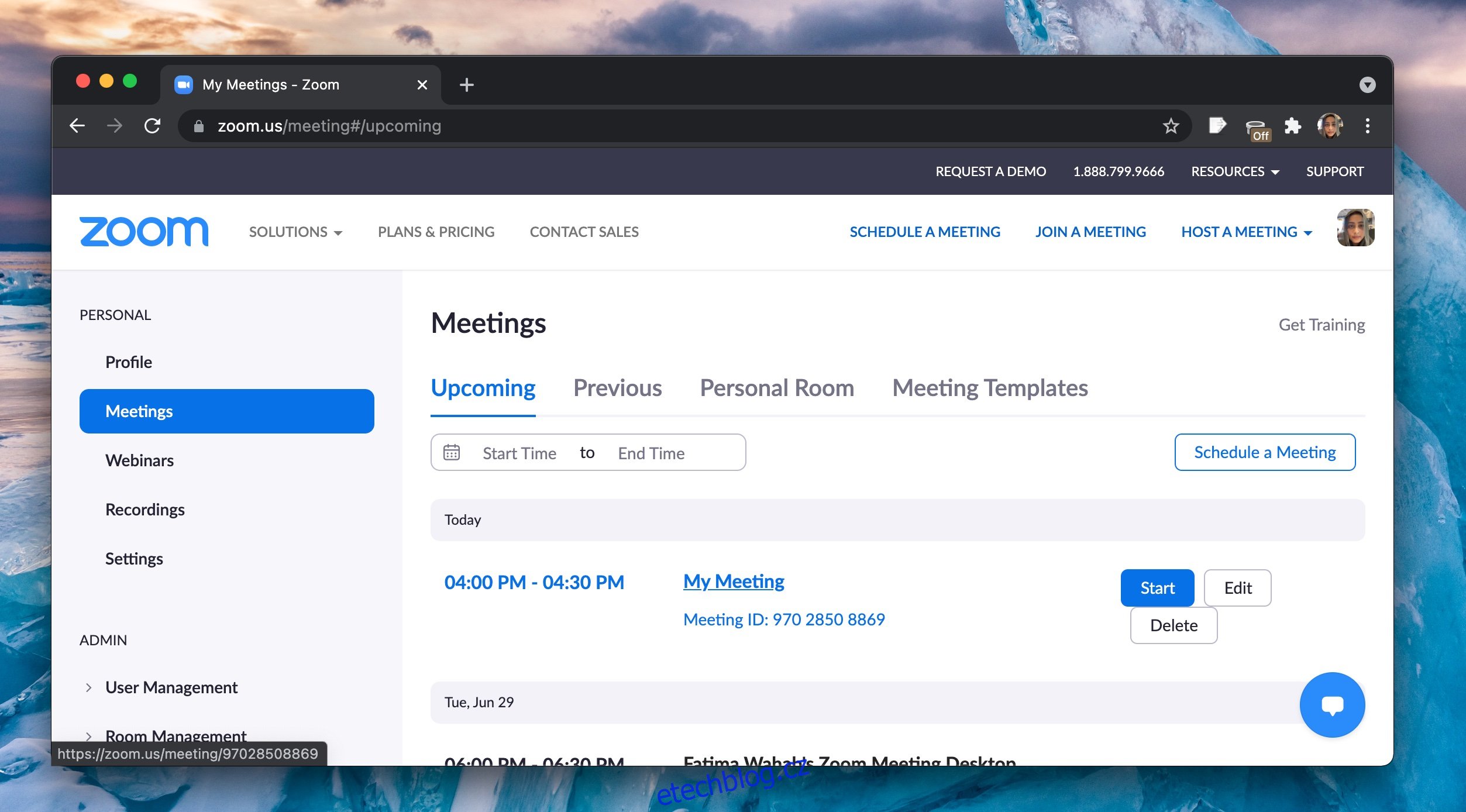
Zahajte schůzku Zoom jako hostitel – iOS/Android
Chcete-li zahájit schůzku Zoom z aplikací pro iOS nebo Android, postupujte takto.
Otevřete aplikaci Zoom.
Přejděte na kartu Schůzky.
Klepněte na schůzku, kterou chcete zahájit.
Klepněte na Start.
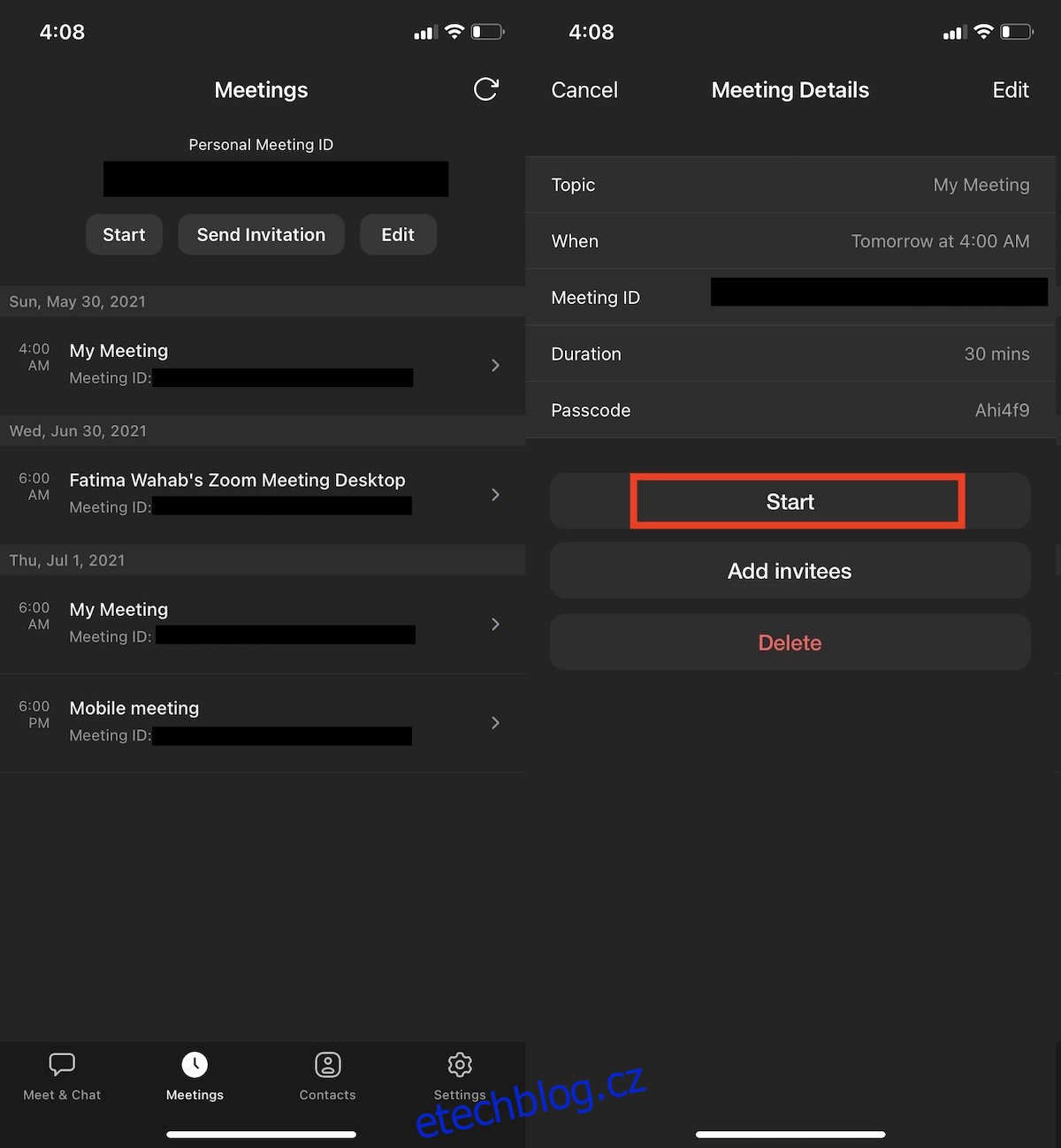
Začátek schůzek brzy
Zoom umožňuje uživatelům zahájit schůzku dříve. To je zvláště užitečné vzhledem k tomu, že uživatelé nemohou vybrat vlastní minutu na hodinu pro naplánování schůzky, ale když schůzka začne dříve, účastníci nejsou informováni automaticky. Pokud plánujete zahájit schůzku brzy, ujistěte se, že to všichni vědí.
Závěr
Naplánovaná schůzka, která nebyla nikdy zahájena, zůstane v seznamu naplánovaných schůzek. Stále jej můžete spustit a dát účastníkům vědět, že odkaz, který mají, je platný a měl by být použit. Pokud schůzku neplánujete pořádat, budete ji muset ručně odstranit. Postup je podobný zahájení schůzky, pouze místo tlačítka Start kliknete na tlačítko Odstranit.